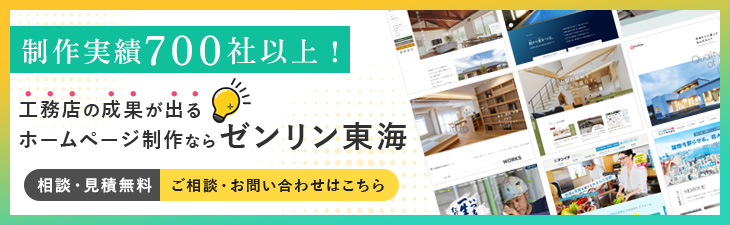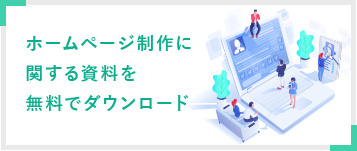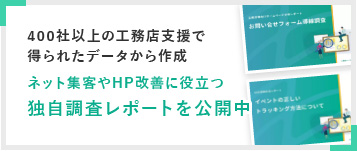「ホームページのアクセス解析とかアナリティクスが入っているかとか、たまに言われるけど、それってどうやったらわかるの?」
ホームページを介して集客する上で、アクセスを解析する事は非常に重要です。しかし、そもそも自社サイトがアクセス解析を出来る状態にあるのかわからない、という会社様もいらっしゃいます。
今回は、そもそも自社サイトにGoogle Analyticsをはじめとするアクセス解析ツールが入っているかどうかがわからないという会社様に向けて、ウェブサイトにGoogle Analyticsが入っているかどうかを調べる方法を3つ解説します!
ページのソースを見て調べる方法
ページのソースを表示する方法は、ブラウザによって異なりますが、一般的には以下の手順で表示できます。
① Google Chromeを開きます。
② 自社のウェブサイトにアクセスします。
③ ページ上で右クリックし、表示されたメニューの中から「ページのソースを表示」を選択します。
④ ページのソースコードが表示されます。このコードにはウェブサイトに埋め込まれたさまざまな要素が含まれています。
⑤ 「Ctrl + F」キーを押して、検索ボックスを開きます。
⑥ 検索ボックスに「Analytics」と入力し、Enterキーを押します。
⑦ ページ内のGoogle Analyticsコードが検索され、コードが含まれている場合は、その部分がハイライトされます。

Google Analyticsコードが見つかった場合、トラッキングIDの部分にGoogle AnalyticsのトラッキングIDが表示されます。
もしそのようにやっても、Google Analyticsのコードを見つけることができない場合は、WウェブサイトにGoogle Analyticsが埋め込まれていない可能性があります。
ただしGoogle Tag Managerというツールを使って埋め込まれている場合は、このやり方だと検索にヒットしません。
最近のウェブサイト制作に置いては、Google Tag Managerというウェブサイトタグを一括で管理するツールを使って計測タグを埋め込んでいるケースが多いため、このやり方でヒットしなかった場合は、後述する2つの手段のうち、どちらか1つを試してみてください。
外部ツールを使う方法①(Google Tag Assistant)
Google Tag Assistant(グーグルタグアシスタント)は、Google Chromeの拡張機能で、ウェブサイトに埋め込まれているタグの状況を確認することができるツールです。以下の手順で、Google Tag Assistantを使ってウェブサイトにGoogle Analyticsが導入されているかを確認できます。
① Google Chromeを開きます。
② Google Tag Assistantの拡張機能を追加します。以下のURLにアクセスし、拡張機能を追加します。
https://chrome.google.com/webstore/detail/tag-assistant-by-google/kejbdjndbnbjgmefkgdddjlbokphdefk?hl=ja
③ 自社のウェブサイトにアクセスします。
④ Google Tag Assistantのアイコンをクリックします。
⑤ Google Tag Assistantが表示されたら、「Enable」をクリックし、ブラウザの左上の更新ボタンかF5キーを押して、更新を行います。
⑥ 「タグの状態」の部分で、Googleアナリティクスのタグが表示されるかどうかを確認します。表示されていれば、Googleアナリティクスが設定されていることがわかります。
⑦ 再度Google Tag Assistantのアイコンをクリックして開きます。
⑧ 表示されたタグの中で、「Google Analytics」という名前のものがありましたら、Googleアナリティクスが埋め込まれていることが確認できます。

もしも⑧まで行って、Google Analyticsという項目が無い場合、Googleアナリティクスが入っていない状態である可能性が非常に高いです。
その場合は、現在のウェブサイト制作会社様にお問い合わせをされることをお勧めいたします。
外部ツールを使う方法②(教えてURL)
教えてURLというツールでも、ウェブサイトのタグの状態を確認することができます。先述したGoogle Tag Assistantに比べ、こちらは日本製のツールになりますので、「英語が苦手!英語だと不安!」という方には、こちらの方がオススメです。
教えてURLは、Google Chromeの拡張機能です。以下の手順で、教えてURLを使ってウェブサイトにGoogle Analyticsが導入されているかどうかを確認することができます。
①Google Chromeを開きます。
②教えてURLの拡張機能を追加します。
以下のURLにアクセスし、拡張機能を追加します。
https://chrome.google.com/webstore/detail/%E6%95%99%E3%81%88%E3%81%A6url/bmhbomjcclphnfalknmlfdmghnlaidml
③自社サイトへアクセスします。
④拡張機能から教えてURLのアイコンをクリックします。
⑤ウェブサイトに埋め込まれているツールが一覧で表示されます。
⑥Googleアナリティクスが項目としてある場合、ウェブサイトにGoogleアナリティクスが埋め込まれていることになります。

Googleが埋め込まれている場合、Google Analyticsへのアクセス権限があるGoogleアカウントさえあれば、Google Analyticsへログインし、アクセス状況の確認や、解析をすることができます。
もし今回の方法で、アナリティクスの導入が確認できなかった場合は、まずはウェブサイト制作会社様にご相談をしていただき、Google Analyticsを導入していただくことをお勧めいたします。
Google Analytics自体は、Googleが提供している”無料”のツールですので、是非とも積極的に活用しましょう。
弊社では住宅会社様に向けた、Google Analytics4への切り替えのサポートから、初めにしておくべき設定のサポート、その後のGA4を活用した分析のサポート・アドバイスまで幅広く行っております。GA4への切り替えでお困りの住宅会社様は、お気軽にお問い合わせください。
※本記事は一部ChatGPTを使って書きました。